4.ペアシェープ・ブリリアント
5.ハートシェープ・ブリリアント
6.シングル・カット
7.エメラルド・カット
8.バケット・カット
9.テーパード・バケット・カット
10.ローズ・カット
11.カボション・カット
このコマンドを起動した場合、それ以前に起動中であったコマンドは自動的に終了され、生成されたカットが選択された状態(赤色表示)となります。
手順を以下に示します。
1.カットのサイズを数値入力する場合
[数
2.カットのサイズを数値表示する場合
[数値を表示]コマンドを起動します。数値表示状態となります。
3.[宝石カット]コマンドを起動します。
4.カットを指定するダイアログボックスが表示されます。マウスでボタンをクリックするか、ショートカットキーを押してください。
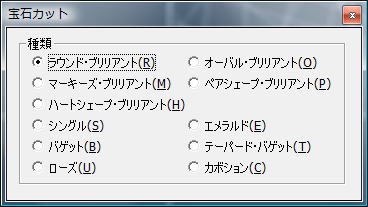
[宝石カット]ダイアログボックス
該当ショートカットキーを押しながら、メニューを起動するとダイアログボックスの表示を省略することができます。
5.数値入力状態の場合
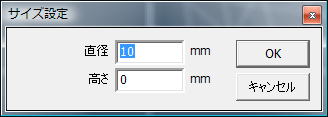 [サイズ設定]ダイアログボックス
[サイズ設定]ダイアログボックスが表示されます。カットのサイズを指定します。
[サイズ設定]ダイアログボックス
[サイズ設定]ダイアログボックスが表示されます。カットのサイズを指定します。
6.数値入力状態以外(マウス入力)の場合
(a)画面サイズの半分の大きさにカットを生成し、XY/YZ平面上にトラッカーが表示されます。
トラッカー色は青色がサイズ変更用、深緑色がテーパー用です。
(b)サイズ変更用のトラッカー(青色)をドラッグし、サイズを変更します。
(c)テーパード・バケット・カットの場合(マウス入力/数値入力問わず)
テーパード用のトラッカー(深緑色)をドラッグし、テーパー(先細り)形状にすることができます。トラッカーをドラッグした後で[削除]コマンドを起動するとドラッグ前の状態に戻せます。
このコマンドは自動的に終了されません。終了は、コマンド終了方法を参照してください。トラッカーについては、トラッカー操作方法を参照してください。数値入力ショートカットキー、入力制限キーは、[システム環境設定]コマンドで変更することも出来ます。



